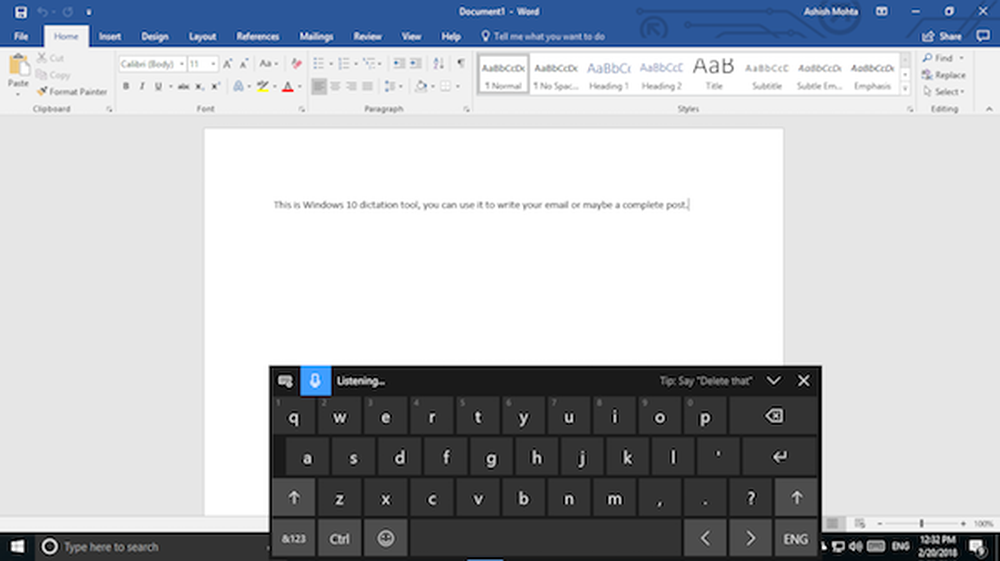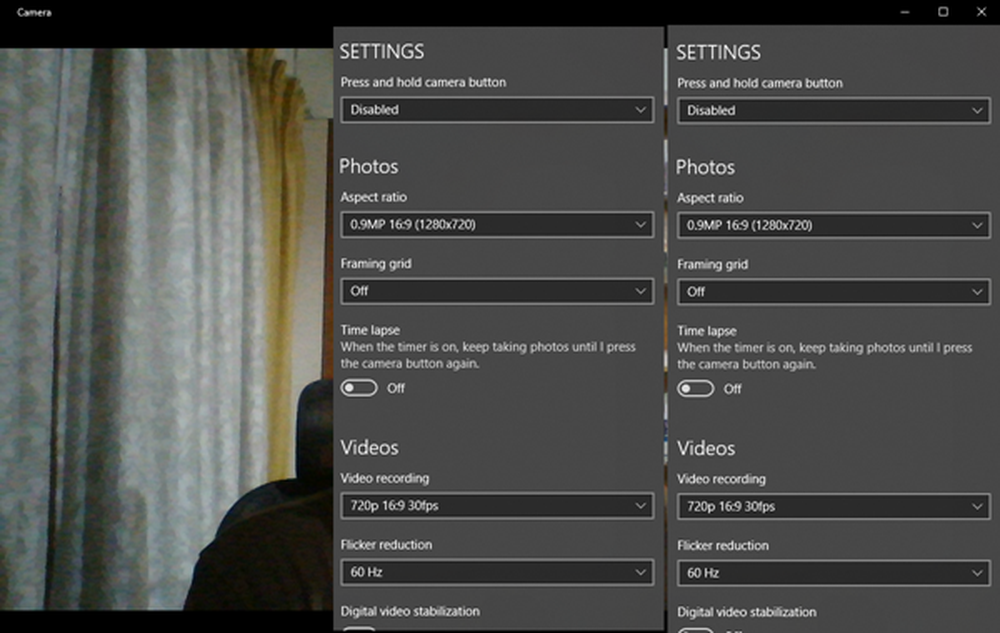Så här använder du Windbg för att felsöka felsökning av blå skärm

Ett Blue Screen-fel uppstår på Windows-systemet efter en systemkrasch. Den blå skärmen dyker upp oväntat och tvingar dig att starta om systemet mitt i ditt arbete. Felet är ett otillbörligt tecken och är ganska frustrerande när du har svårt att felsöka problemet. Lyckligtvis finns det många praktiska verktyg som Windows Debugger Tool (Windbg) som låter dig läsa felrapporten för felsökning och lösa BSOD-felet.
Orsaker till BSOD-fel
BSOD-felet visas när ditt operativsystem når en tröskelgräns där systemet är sårbart och inte längre fungerar säkert. BSOD uppträder vanligen på grund av flera orsaker som felaktiga drivrutiner, korrupta Windows-register, överhettning, felkonfigurerade drivrutiner, korrupta filer, föråldrad drivrutin, överklockning, dålig programvara och andra problem med systemhårdvara..
Fixer BSOD-fel
Det blå skärmfelet kallas också som stoppfel, vilket gör att ditt Windows-system slutar helt och du kan behöva starta om systemet för att fortsätta att fungera.
Men innan du startar om, rekommenderas att användarna noterar felkoden som visas på den blå skärmen. Med detta sagt uppstår BSOD-felet oftast när ditt system inte kan återställa fel på kärnnivå. Felmeddelandet visar vanligen en hel del kraschinformation med drivrutinsdata som är associerade med felet och annan information med sina möjliga korrigeringar.
När systemet kraschar skapar Windows minidump-filer och alla minnesdata med felinformationen dumpas till en hårddisk för framtida debugging. Det finns många praktiska verktyg som Bluescreen-visning och Windbg som låter dig läsa minidumpfilerna för felsökning. Du kan använda Bluescreen-visning för att snabbt och enkelt analysera felet. För mer avancerad forskning kan du använda Windbg för att lösa BSOD-problemet.
Vad är Windows Debugger Tool (Windbg)
WinDbg kallas också som Windows Felsökningsverktyg är en multipurpose debugger som automatiskt skannar alla minidump-filer som skapades efter BSOD-kraschen. Verktyget används för mer avancerad analys för ett knepigt fel och kan laddas ner gratis som en del av Windows 10 SDK. För varje olyckshändelse ger felsökningsverktyget information om den förare som lastades under kraschen och annan avancerad kraschinformation för att diagnostisera orsaken till det blå skärmfelet och så småningom hjälper till att räkna ut problematiska drivrutiner. I den här artikeln förklarar vi hur du använder Windows-felsökningsverktyget (WinDbg) för att läsa kraschrapporten.
Hur man använder Windbg
Installera Windbg
Ladda ner den fristående Windows 10 SDK här.
Kör installationsprogrammet och välj standard installationsväg.
Acceptera licensen och välj funktionen Felsökningsverktyg för Windows för att installera debuggern.

Klicka på Installera knapp.
Använda Windbg för att felsöka ett Blue Screen-fel
Gå till Start och skriv WinDbg (x86).
Högerklicka på WinDbg-verktyget och välj Kör som administratör.
Gå till Fil och klicka på Öppna Crash Dump från menyn.

Navigera till sökvägen C: \ Windows \ Minidump och klicka Minidump mapp.
I mappen Minidump klickar du på dmp-fil du vill öppna.
WinDbg analyserar nu filen och väntar tills Debuggee inte ansluten försvinner längst ner i fönstret.
Klicka på !analysera -v i kommandotolken och vänta tills analysen är klar.

För att få mer information om föraren, leta reda på MODULE_NAME från analysresultaten och klicka på drivrutinslänk.
När du har identifierat den problematiska drivrutinen kan du välja att antingen uppdatera eller installera om den problematiska drivrutinen från tillverkarens webbsida för att åtgärda problemet.
Hoppas det här hjälper!
PS: John Carrona Sr tillägger: Du får symbolfel om du inte anger en giltig symbolväg. Den enklaste metoden är att klicka på Arkiv ... Symbolfilväg och skriv in:
srv * c: \ symboler * https: //msdl.microsoft.com/download/symbols
Detta måste göras varje gång du öppnar WinDbg - om du inte sparar arbetsytan för senare användning.
Exempel på fel som du får när du inte använder symboler är här: https://stackoverflow.com/questions/30019889/how-to-set-up-symbols-in-windbg.